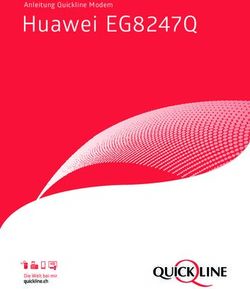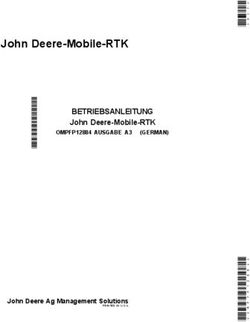Technicolor CGA2121 Anleitung Quickline Modem
←
→
Transkription von Seiteninhalten
Wenn Ihr Browser die Seite nicht korrekt rendert, bitte, lesen Sie den Inhalt der Seite unten
1. Installation Modem
Wichtige Hinweise zum Start
– Zu Ihrer Sicherheit: Das Kabelmodem darf nur an der vereinbarten Installationsadresse genutzt werden, da
andernfalls die Lokalisierung eines Notrufs mittels Quickline Telefonie nicht mehr gewährleistet werden kann.
– Das Modem inkl. Kabel bleibt im Besitz des Kabelnetzunternehmens. Bitte bewahren Sie diese sorgfältig auf
oder retournieren Sie unbenutzte Komponenten (inkl. Verpackung).
– Bitte installieren Sie das Modem an einem trockenen, sicheren Ort, auf seinen Füssen stehend und mit genügend
Luftzirkulation (10cm um das Modem herum in allen Richtungen).
Installation des Modems
1. Schliessen Sie das Modem an die
Datendose an.
Modemkabel
2. Schliessen Sie das mitgelieferte Netzteil an.
Verwenden Sie nur das mitgelieferte
Originalnetzteil, da es sonst zu Störungen
oder Defekten kommen kann.
3. Schalten Sie das Modem ein.
Netzteil
ON
OFF
2/6
12/20181. Installation Modem
Die erstmalige Inbetriebnahme kann bis zu
20 Minuten dauern. Das Modem ist betriebsbereit,
sobald die «Power» und die «Online» LED Anzeigen
konstant leuchten.
4. Schliessen Sie Ihren PC oder Laptop mit Hilfe
eines Netzwerkkabels (RJ45) an eine der gelben
Buchsen an.
Netzwerkkabel
(RJ45)
Telefonkabel (RJ11) 5. Schliessen Sie Ihr Telefon direkt am grauen
Anschluss Tel 1 an, allenfalls verwenden sie den
mitgelieferten Adapter.
Achten Sie darauf, den Anschluss Nummer 1
zu verwenden. Der zweite Anschluss ist nur in
Betrieb, falls Sie eine zusätzliche Rufnummer
abonniert haben.
3/6
12/20182. WLAN-Einstellungen
Wenn Sie WLAN (Option) aktiviert haben, können Sie die entsprechenden Einstellungen im Quickline Cockpit vornehmen:
1. Öffnen Sie die Seite https://cockpit.quickline.ch mit Ihrem Internet Browser.
Ihren Benutzernamen und das Passwort zur Anmeldung finden Sie auf Ihrem Kundenauszug.
2. Wählen Sie «Internet verwalten» und anschliessend «WLAN Einstellungen» aus.
4/6
12/20182. WLAN-Einstellungen
3. Sie können nun diverse WLAN Einstellungen vornehmen.
1 Bestätigen Sie Änderungen jeweils mit «Aktualisieren».
2
3 Wireless
1 WLAN
4
Aktivieren oder deaktivieren Sie das Wireless-Netzwerk.
5 Standardmässig ist die WLAN-Funktion aus Sicherheits-
gründen ausgeschaltet.
2 Netzwerkname (SSID)
Legen Sie den Namen des Wireless-Netzwerks fest.
Bei der Standarteinstellung besteht die SSID aus
«QL» gefolgt von 6 Ziffern.
3 Sicherheitstyp
Wählen Sie den Sicherheitsstandart (WPA2-PSK oder
WPA-PSK/WPA2-PSK), den Ihre Endgeräte unterstützen.
Weitere Informationen finden Sie in den Benutzerhand-
büchern Ihrer Endgeräte. In der Standardkonfiguration
ist «WPA2-PSK» voreingestellt.
4 Netzwerkschlüssel
Der WLAN-Netzwerkschlüssel wird angezeigt, eine all-
fällige Änderung wird gespeichert.
5 Betriebsmodus
Das Wireless-Modem unterstützt gleichzeitig beide
WLAN-Standards im 2.4GHz- als auch im 5GHz-Band.
Ältere Geräte unterstützen nur das 2.4GHz-Band.
Auf dem 5GHz-Band kann eine höhere maximale
Geschwindigkeit erzielt werden. In der Standard-
einstellung sind beide Bänder aktiv.
5/6
12/20182. WLAN-Einstellungen
Wichtiger Hinweis:
Die Werte der Felder Subnetz, Gateway, DHCP und
Adressbereich sind nur für erfahrene Benutzer und
müssen untereinander abgestimmt sein.
Netzwerk
6 Subnetzmaske
Das Subnetz für das LAN definiert, wie viele Geräte
im lokalen Netz miteinander kommunizieren können.
Der Standardwert ist 255.255.255.0.
6
7 Standardgateway
7
Die Basis-IP-Adresse des privaten LANs und somit gleich-
zeitig die lokale IP-Adresse des Modems. Standardmässig
8
lautet die IP Adresse 192.168.0.1.
9
8 DHCP
10 DHCP-Server aktivieren oder deaktivieren. Der DHCP-
11 Dienst weist Ihren angeschlossenen Geräten automatisch
eine IP-Adresse zu, wenn diese mit dem Netzwerk ver-
bunden sind. DHCP ist standartmässig eingeschaltet.
9 Adressbereich von/bis
Die Start- und Endadresse, welche der DHCP-Server
verwendet um IP-Adressen im Netzwerk zu verteilen.
Alles zwischen 192.168.x.10 und 192.168.x.254 ist möglich.
Die standardmässige Start-IP-Adresse lautet 192.168.0.10,
die End-IP 192.168.0.254.
10 Firewall
Firewall aktivieren oder deaktivieren. Die Firewall ist
standardmässig deaktiviert, sie bietet einen minimalen
zusätzlichen Schutz Ihres lokalen Netzwerks. Bei akti
vierter Firewall kann die Performance Ihres Internet
anschlusses gegebenenfalls beeinträchtigt werden.
11 UPnP
Diese Option aktiviert die herstellerübergreifende
Ansteuerung von Geräten wie Drucker, Router und
Spielkonsolen etc. in Ihrem Netzwerk.
Brigde Mode
Wollen Sie Ihr Modem wieder in den Brigde Modus
versetzten, kontaktieren Sie bitten den Kundendienst.
Kundendienst 6/6
0800 84 10 20 12/2018Sie können auch lesen